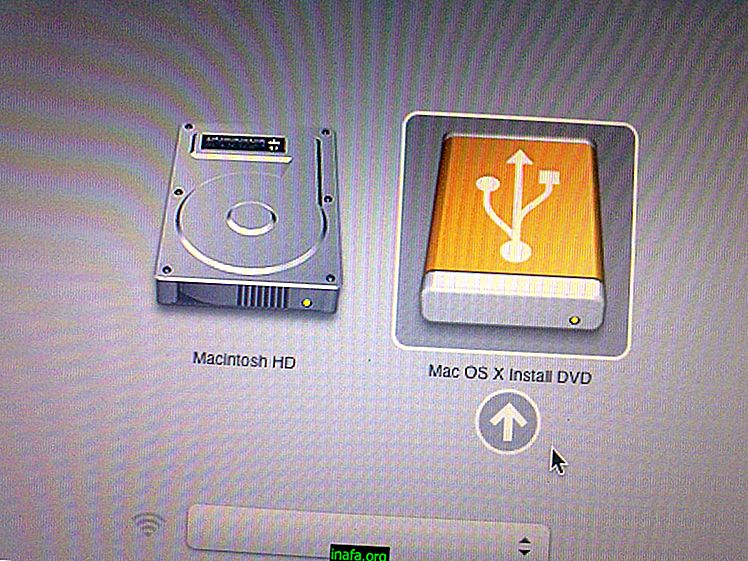Slik deaktiverer du Windows 10 Broker
Selv om funksjonen er nyttig ved mange anledninger, er det ingen tvil om at auto-corrector også kan være ganske irriterende mesteparten av tiden, spesielt når du retter ordene dine på feil måte. I tillegg til mobile enheter, er denne funksjonen også til stede i Windows 10 i dag, mye til stor glede for mange brukere. Heldigvis kan du enkelt deaktivere Windows 10 megler, som du ser i veiledningen vår nedenfor!
Les mer: 15 beste måter å lese Epub på Windows PC
Slå av Windows 10-megler
For det første er det godt å huske at vindusmegleren er der for å hjelpe deg, og hvis du vil kan du aktivere den igjen senere. For å komme i gang, bare åpne Start-menyen og klikk "Innstillinger" -alternativet.

I det nye vinduet som åpnes, må du velge "Enheter" for å fortsette.

Velg deretter kategorien "Skriving" for å se noen alternativer relatert til emnet. Hvis du har en berøringsskjermenhet, er det noen tilleggsfunksjoner.

Uansett er det de to alternativene over som betyr mest. Hvis du klikker på alternativet "Automatisk korrekt feilstavede ord", deaktiveres stavekontrollen, og ved å klikke på "Fremhev feilstavede ord" vil du deaktivere funksjonen som understreker ord med eventuelle feil.
Totalt sett kan denne funksjonen være veldig nyttig for noen som skriver på datamaskinen din ofte, men det er greit å deaktivere den.
Som vi sa før, kan du snu prosessen hvis du vil ha Windows-megleren tilbake. Bare gå tilbake til denne samme menyen og aktiver det første alternativet på nytt.
Likte du disse tipsene?
Så, likte du denne opplæringen for å deaktivere megleren i Windows? Sørg for å legge igjen kommentaren, og lær også hvordan du deaktiverer OneDrive på Windows 10 her på AppTuts!